お役立ち情報
>>ロシア語をWindows XPで表示させる設定方法
ロシア語が表示されないときの改善策 (Windows XPを使った場合)
弊社の納品物でMicrosoft Ofiice (Word, Excel, Power Point)を使ったファイルを開くと文字化けすることがあります。
その場合、お使いのパソコンでロシア語を表示できるようにする設定が必要な可能性があります。
手順をご紹介いたしますので参考になさってください。
なお、弊社からお納めしたファイルがこの設定を行っても表示できない場合は、
お手数ですが弊社へご連絡ください。
| 1.現在パソコンで起動させている全てのアプリケーションを終了します | ||
| この設定後にパソコンの再起動をする作業があります Wordなどで編集中ファイルがありましたら保存して閉じてください |
||
| 2.[コントロールパネル]を開く | ||
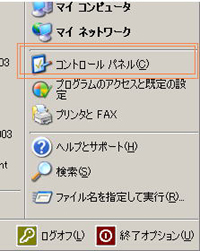 |
[スタート]をクリックしたときのメニュー欄にあります |
|
| 3.[地域と言語のオプション]を開きます (開き方はお使いのパソコンの設定状態によって異なります) | ||
このような画面のとき(カテゴリー表示)はまず[日付、時刻、地域と言語のオプション] という項目をクリックします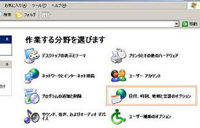 |
このような画面の時(クラッシック表示)は[地域と言語のオプション]というアイコンをダブルクリックします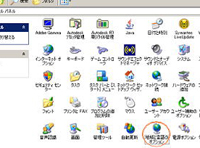 |
|
その次の画面で[地域と言語のオプション]という項目をクリックします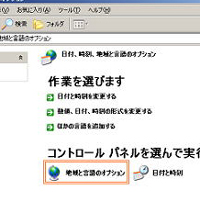 |
||
| 4. 詳細設定タブで[キリル文字]にチェックを入れます | ||
 |
[地域と言語のオプション]という画面が開くと始めにこのような画面が表示されます ここで[詳細設定]というタブをクリックします |
|
 |
出てきた画面の中で[コードページ変換テーブル]という枠があります | |
 |
この枠内で[キリル文字]もしくは[ロシア語]と記載のある項目の左側全てにチェックをいれます。 (四角い部分を一度クリックすればチェックが入ります。) 特に、Windowsの初期設定では[ISO〜]と書いてある項目にはチェックが入っておらず、ここにチェックを入れればロシア語が見れるようになるようです |
|
| 5. 設定をパソコンに反映させます | ||
| ここまで設定したら、画面下の[OK]を押してください。パソコンの再起動を促す画面が表示されたら、[再起動]をクリックしてください | ||
| <<お役立ち情報TOPに戻る | このページのTOPへ | HOME>> |